كيفية تغيير حجم الصور لإطار الصورة الرقمية؟
نظرًا لأن الإطارات الرقمية مصممة للعمل مع دقة معينة، فإن مطابقة صورك مع هذه الأبعاد يمنع المشكلات مثل البكسلة أو التشويه. لتجنب الصور الممتدة بشكل غير مناسب في الإطارات الخاصة بك، ركز على تحديد دقة الإطار الموصى بها. لحسن الحظ، فإن مهمة تغيير حجم الصور للإطارات الرقمية أسهل بكثير مع توفر العديد من الأدوات. وبالتالي، سنكشف في هذه المقالة كل شيء يجب أن تعرفه عن تغيير حجم الصور.
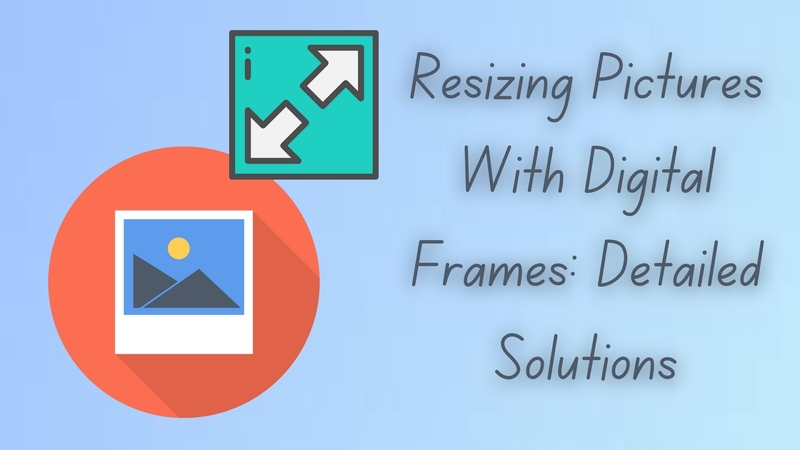
الجزء 1. لماذا يعد تغيير حجم الصور للإطارات الرقمية أمرًا مهمًا؟
عند تعلم طرق تغيير حجم الصور للإطارات الرقمية، من المهم أن تعرف كيف يساعد ذلك في إدارة مجموعة صورك:
1. تحسين جودة العرض: عندما تقوم بتغيير حجم صورك، فإنك تضمن أنها تحتفظ بحوافها ووضوحها بينما تعطي الإطار الرقمي عرضًا مفعمًا بالحيوية. بالإضافة إلى ذلك، يسمح لك هذا النهج بتخصيص الصورة لتناسب دقة الإطار بالضبط مع الحفاظ على التفاصيل حادة.
2. التوافق مع دقة الشاشة: لكل إطار رقمي دقة شاشة خاصة به، ومطابقة حجمها يزيد من جودة العرض. يمكن القيام بذلك بسرعة عن طريق اختيار الدقة التي تتماشى مع إعدادات الإطار الخاص بك.
3. إدارة حجم الملف: يمكن أن تملأ ملفات الصور الكبيرة بسرعة مساحة التخزين على الإطار الرقمي، مما يترك لك مساحة أقل للصور الإضافية. لذا، يتيح لك تغيير الحجم هنا تحميل المزيد من الصور دون التضحية بالجودة العامة للصور.
4. تحميل أسرع وتشغيل سلس: يساعد تغيير حجم صورك في إدارة التخزين وتسريع عملية تحميل الصور إلى الإطار الرقمي. بالإضافة إلى ذلك، تضمن الصور التي تم تغيير حجمها أن عملية التحميل تكون سريعة وسلسة بينما تسمح لك بإضافة صور جديدة بسهولة.
الجزء 2. الحجم المثالي للصور للإطارات الرقمية
بمجرد أن تعرف أهمية تغيير الحجم، فإن الحصول على أفضل النتائج يتطلب أيضًا فهم الحجم المثالي للصورة وضبط الصور وفقًا لذلك. خصص لحظة لتغيير حجم الصور للإطارات الرقمية وتحويل ذكرياتك إلى قطع مركزية مذهلة كما ينبغي أن تكون:

1. دقات الإطارات الرقمية الشائعة: غالبًا ما تأتي الإطارات الرقمية بدقات مختلفة مثل 800x600، 1024x768، و1920x1080. لذلك، من المهم استخدام أدوات تغيير الحجم الموثوقة لمطابقة دقة صورتك مع الإطار للحصول على أفضل نتائج عرض.
2. نسبة العرض إلى الارتفاع: يجب أن تتطابق نسبة العرض إلى الارتفاع لصورتك (على سبيل المثال، 4:3 أو 16:9) مع نسبة العرض إلى الارتفاع للإطار لتجنب أي تشويه. إذا لم تتطابق، قد تظهر صورتك ممتدة أو مضغوطة، مما يفسد المظهر المتناسب والطبيعي على الشاشة.
3. الدقة مقابل حجم الملف: بالإضافة إلى ذلك، تبدو الصور ذات الدقة العالية أكثر حدة، لكنها أيضًا تشغل مساحة أكبر على الإطار الرقمي. إيجاد التوازن الصحيح بين الدقة وحجم الملف هو المفتاح لملء تخزين الإطار بسرعة.
4. اتجاه العرض: هناك العديد من الإطارات الرقمية التي تسمح بعرض الصور في الوضعين الرأسي والأفقي. لذا، من الضروري تغيير حجم الصور للعرض الرقمي مع مراعاة اتجاه مظهر الإطار.
الجزء 3. تخصيص نسبة العرض إلى الارتفاع لصور الإطارات الرقمية باستخدام HitPaw FotorPea
توسيع النقاش حول عرض ذكرياتك من خلال الإطارات الرقمية، تعد جودة صورك العنصر الأساسي التالي الذي يجب مراعاته. لهذا الغرض، تعرف على HitPaw FotorPea، الحل النهائي للتعامل بدقة مع جميع مهام التحسين وصيانة الجودة. يوفر للمستخدمين المساعدة باستخدام الذكاء الاصطناعي لتطبيق نماذج الذكاء الاصطناعي المختلفة لهذا الغرض الرفيع.
من ناحية أخرى، يمكنك استخدام نموذج إصلاح الخدوش لإصلاح ذكرى قديمة تم استخدامها كصورة في إطار رقمي. بالإضافة إلى ذلك، يتيح للأفراد إزالة الضوضاء وترقية جودة صورهم باستخدام نماذج إزالة الضوضاء والترقية على التوالي. الأداة قادرة على ضبط نسب العرض إلى الارتفاع، مما يجعلها أفضل برنامج لتغيير حجم الصور للإطارات الرقمية.
الخطوات التفصيلية لتحسين الصور التي تم تغيير حجمها للإطارات الرقمية
أثناء تغيير حجم صورك للإطارات، قد تتساءل كيف تضمن الحصول على صور عالية الجودة للإطارات الرقمية. في هذه الحالة، سيساعدك الدليل المقدم على تحقيق صور حادة ومحسنة بشكل صحيح في وقت قصير:
الخطوة 1. بدء العملية من خلال الوصول إلى ميزة معزز الذكاء الاصطناعي
قم بتشغيل HitPaw FotorPea على جهازك وقم بتمديد الخيارات لأداة "معزز الذكاء الاصطناعي" من الواجهة الرئيسية واختر ميزة "استعادة عالية الجودة" من الخيارات المتاحة.

الخطوة 2. إضافة ملف صورة إطارك الرقمي المفضل
أثناء الدخول إلى الواجهة الجديدة، انقر على زر "+ اختر ملف" لاستيراد صورة الإطار الرقمي التي ترغب في تحسينها إلى الأداة.
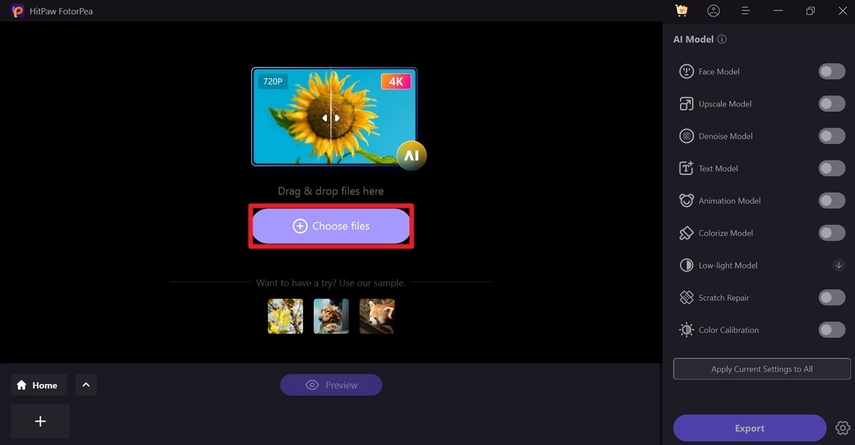
الخطوة 3. تحسين صورة الإطار الرقمي
بمجرد إضافة صورتك بنجاح، قم بتبديل خيار "نموذج الوجه" في مجموعة الأدوات على اليسار واختر وضعًا من ناعم إلى حاد. بعد ذلك، اضغط على زر "نموذج الترقيه" لإعطاء صورتك المحسّنة مظهرًا احترافيًا. ثم، انتقل إلى زر "المعاينة" على الجانب الآخر لتحليل النتائج قبل وبعد عملية التحسين.
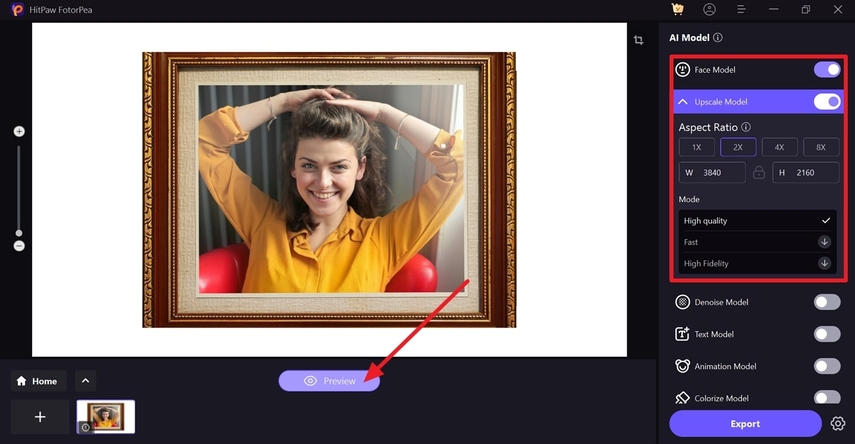
الخطوة 4. الوصول إلى أيقونة القص لتغيير نسبة العرض إلى الارتفاع
بعد المعاينة والاقتناع بالنتيجة، الخطوة التالية هي الوصول إلى أيقونة "القص" في الزاوية اليمنى العليا. لتغيير حجم الصور لإطارات الصور الرقمية، ستدخل إلى واجهة جديدة حيث يمكنك اختيار نسبة العرض إلى الارتفاع للصورة الخاصة بك وفقًا للمتطلبات.
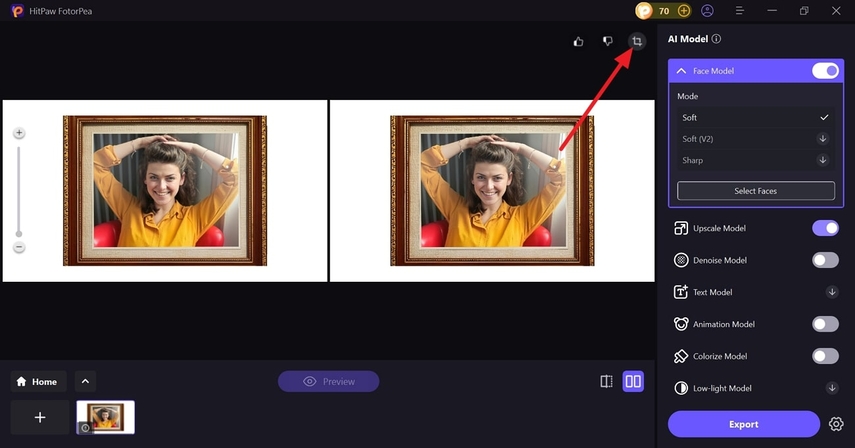
الخطوة 5. اختيار نسبة العرض إلى الارتفاع لصورتك المحسّنة
من بين الخيارات المتاحة لنسبة العرض إلى الارتفاع، اختر الأنسب لإطارك الرقمي. أخيرًا، اضغط على زر "تم" في الزاوية السفلى اليسرى وقم بتعديل صورتك إلى الحجم الذي تفضله. بمجرد إتمام التعديل، ستعود الأداة تلقائيًا إلى الواجهة السابقة.
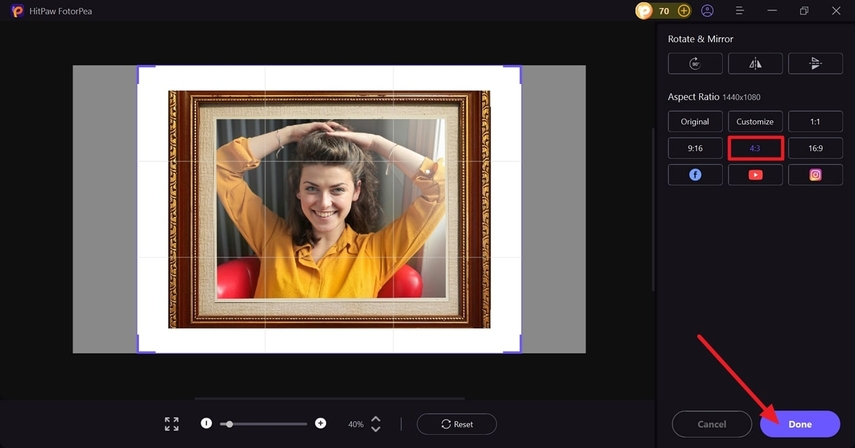
الخطوة 6. تصدير صورة الإطار الرقمي المحسّنة إلى الجهاز
بعد أن تكون راضيًا، اضغط على زر "تصدير" وحفظ صورتك النهائية مع اختيار المكان المناسب على الجهاز.
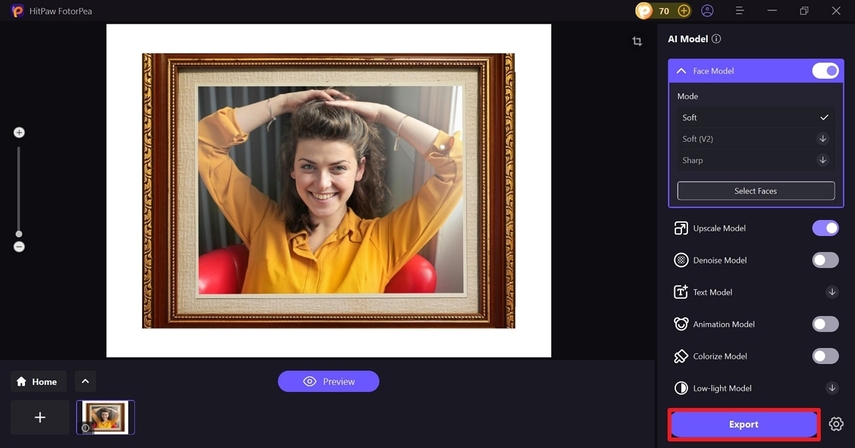
الجزء 4. نصائح لضمان صور عالية الجودة لإطارات الصور الرقمية
كما تم مناقشته سابقًا، يعد تغيير الحجم والتحسين أمرين مترابطين عندما تفكر في المظهر الجمالي لصور إطاراتك الرقمية. لذا، توفر النصائح الأساسية أدناه ضمانًا بأن صورك التي تم تغيير حجمها لإطارات الصور الرقمية تظهر بجودة عالية:
1. الحفاظ على جودة الصورة: عند تغيير حجم الصور، من المهم الحفاظ على دقة عالية بما يكفي لتجنب أي بكسلة أو تمدد غير مرغوب فيه. لذلك، تضمن أدوات مثل HitPaw FotorPea أن صورك تحافظ على جودتها الأصلية ونسبة العرض إلى الارتفاع أثناء التحسين.
2. تنسيق الملف: اختر دائمًا تنسيقات الملفات مثل JPEG أو PNG، والتي تتوافق على نطاق واسع وتوفر جودة بصرية ممتازة. بالإضافة إلى ذلك، فإن امتلاك صورك بهذا التنسيق يضمن أن صورك ستظهر بأفضل شكل على أي إطار رقمي.
3. استخدام الفلاتر والتحسينات: إضافة الفلاتر والعناصر المحسنة يمكن أن تجعل صورك تبدو حيوية ومليئة بالحياة على الإطار الرقمي. لتحقيق ذلك، يوفر FotorPea مجموعة من الأدوات التي تساعد المستخدمين على تحسين صورهم وإبراز أفضل ما في كل لقطة.
4. التحقق من الاتجاه والقص: نصيحة أساسية أخرى هي التأكد من أن صورك موجهة بشكل صحيح مع وضع العرض للإطار. يساعد قص العناصر أو الانحرافات غير الضرورية في جعل صورك تبدو نظيفة واحترافية عند عرضها.
الجزء 5. الأخطاء الشائعة التي يجب تجنبها عند تغيير حجم الصور لإطارات الصور الرقمية
عند إعداد صورك لإطارات الصور الرقمية، هناك بعض الأخطاء الشائعة التي يمكن أن تؤثر على طريقة عرض الصور. لذلك، إذا كنت ترغب في تغيير حجم الصورة لتناسب شاشة الإطار الرقمي بسلاسة، إليك الأخطاء الشائعة التي يجب تجنبها:
1. تجاهل نسبة العرض إلى الارتفاع: أحد أكبر الأخطاء هو عدم التركيز على نسبة العرض إلى الارتفاع المطلوبة، مما يؤدي في النهاية إلى صور مشوهة أو متقطعة.
2. تغيير الحجم بشكل مفرط: قد يؤدي ذلك إلى فقدان كبير في التفاصيل بينما تجعل الصورة تظهر ضبابية أو ذات جودة منخفضة.
3. استخدام صور منخفضة الدقة: استخدام صور منخفضة الدقة هو خطأ آخر قد يتسبب في ظهور الصورة بشكل بكسل أو محبب على الإطار الرقمي الأكبر.
4. تجاهل حدود حجم الملف: غالبًا ما تحتوي إطارات الصور الرقمية على مساحة تخزين محدودة، وقد يؤدي تحميل الملفات الكبيرة جدًا إلى ملء تلك المساحة بسرعة أو التسبب في أداء بطيء.
الخاتمة
في الختام، يعد تغيير حجم الصور لإطارات الصور الرقمية أمرًا مهمًا لأنه يحافظ على جودة الصورة ويضمن الحفاظ على نسبة العرض إلى الارتفاع الصحيحة. يمكنك تجنب الأخطاء الشائعة، مثل البكسلة أو التشويه، من خلال تخصيص الوقت لتغيير حجم الصور لإطارات الصور الرقمية. لذلك، يجب عليك استخدام HitPaw FotorPea لتحسين وتخصيص تجربة صورك.








 HitPaw VoicePea
HitPaw VoicePea  HitPaw VikPea
HitPaw VikPea HitPaw Univd
HitPaw Univd 
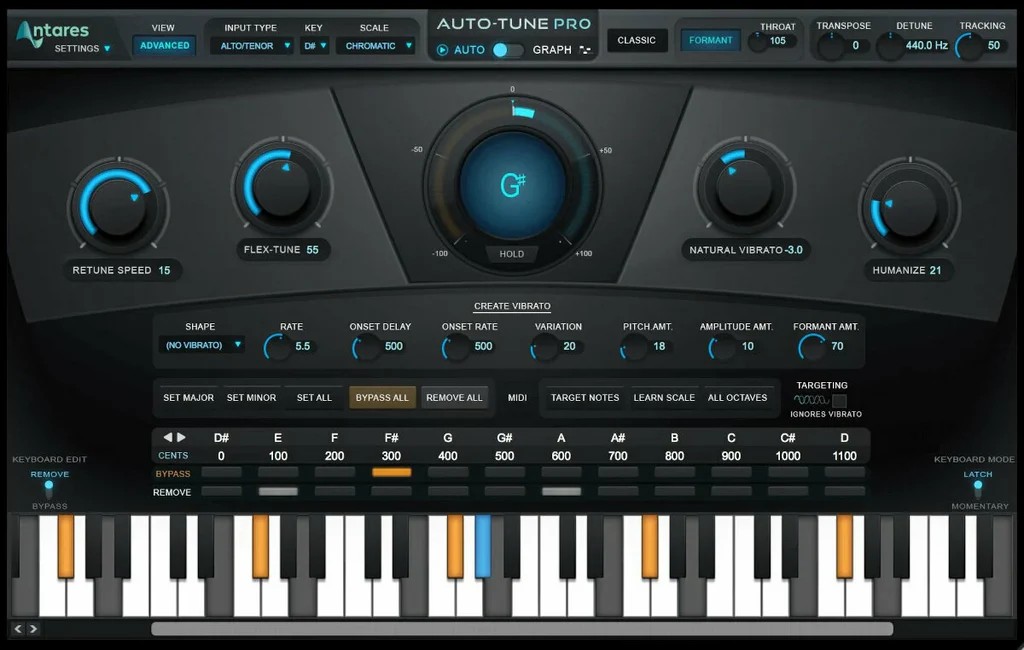

شارك هذه المقالة:
حدد تقييم المنتج :
محمد أمين
محرر HitPaw
أعمل بالقطعة منذ أكثر من خمس سنوات. دائمًا ما يثير إعجابي عندما أجد أشياء جديدة وأحدث المعارف. أعتقد أن الحياة لا حدود لها لكني لا أعرف حدودًا.
عرض كل المقالاتاترك تعليقا
إنشاء التعليقات الخاص بك لمقالات HitPaw